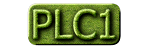در نرم افزار ix Developer برای رسم نمودار از قسمت HMI Controls گزینه Trend Viewer رو انتخاب می کنیم .
شکل ظاهری شو از قسمت General و Style می توانید تغیر دهید . برای مثال رنگ اش را عوض کنید .
یا تغییر Scale و Grid .
یا از قسمت فوت ، می توان اعداد و مقادیر و نوشته های آن را تغییر داد .
برای اینکه نمودار بتواند یک مقدار آنالوگ رو رسم کند ، نیاز به دیتا لاگر Data Logger داریم .
برای همین به قسمت Insert رفته و Data Logger را انتخاب می کنیم .
در اینجا فرض رو بر این بگیرید میخواهیم دو تا نمودار رو رسم کنیم .
اسامی برای آنها انتخاب می کنیم . مثلا ولتاژ و جریان یا فشار و دما
سپس برای هر کدام یک Tag اختصاص می دهیم .
حالا در قسمت Setting میتونیم زمان نمونه برداری رو مشخص کنیم .
برای این کار در قسمت Log with interval of عدد مورد نظر را به ثانیه وارد می کنیم .
مثلا هر یک ثانیه یک بار
وقتی روی نمودار کلیک می کنیم در قسمت Edit Curves میتونیم رنگ و مشخصات دو نمودار رو مشخص کنیم .
در قسمت Configure Curve گزینه Add رو میزنیم .
در قسمت Log Item دیتا لاگر های هر یک را مشخص می کنیم .
ضخامت خط و min و max رو وارد می کنیم .
در قسمت Action یکسری قابلیت برای نمودار در نظر گرفته شده است .
در نمودار درختی Trend Viewer و شماره Trend رو در نظر می گیریم .
در قسمت زیر آن 4 گزینه داره که میتونه وارد مدار کنه .
یعنی به صورت باتن بگیم نمودار ON بشه و یا OFF بشه .
یعنی وقتی ON بزنیم ، نمونه برداری شروع میشه و OFF نمونه برداری رو قطع میکنه .
گزینه بعد Toggle است که با آن مثل یک کلید میتونیم با هر بار تحریم نمودار را on یا off کنیم .
گزینه آخر هم History Time Setting است .
که می توان زمان و تاریخ شروع و پایان نمونه برداری رو مشخص کرد .